情報番号:018890 【更新日:2026.01.08】
サインイン画面の背景がぼやける<Windows 11>
対応機器・対象OSとカテゴリ
| 対応機種 |
|
| 対象OS |
Windows 11 |
| カテゴリ |
Windowsのトラブル、使用中のトラブル、ディスプレイ、表示のトラブル |
回答・対処方法
内容と対応
サインイン画面の背景がぼやけて表示されるのは、アクリル効果が適用されているからです。
アクリル効果を適用して背景をぼやけさせることで、ロック画面からサインイン画面に切り替わったこと、ユーザーアカウントアイコンやユーザー名、パスワード入力欄や各オプション項目を目立たせる効果があります。
- サインイン画面の背景がぼやけて表示された状態の例
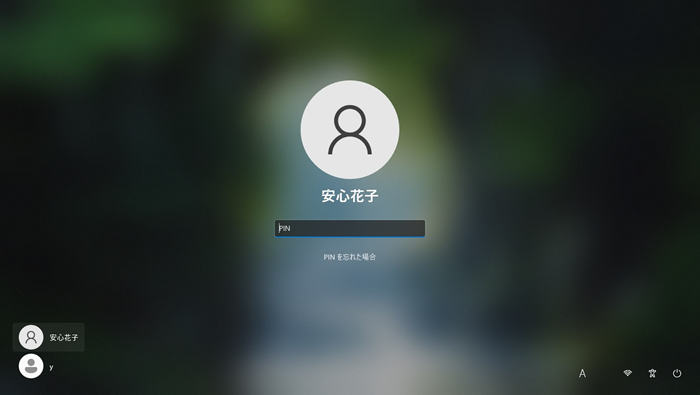 (図1)
(図1)
これは不具合ではなく仕様となります。
補足:サインイン画面の背景をはっきりと表示させたい場合
透明効果をオフにすることでサインイン画面の背景をはっきりと表示させることができます。
※この場合、[スタート]メニューなどそのほかの透明効果もすべてオフになりますのでご了承ください。
※本手順は、Windows 11 2025 Update(Windows 11 バージョン 25H2)を元に作成しています。バージョンが異なると若干手順や画面が異なる場合があります。ご了承ください。お使いのパソコンのWindows 11バージョンを確認するには、[018852:Windowsのバージョンとビルド番号を確認する方法<Windows 11>]を参照してください。
- タスクバーの[スタート]ボタンをクリックします。
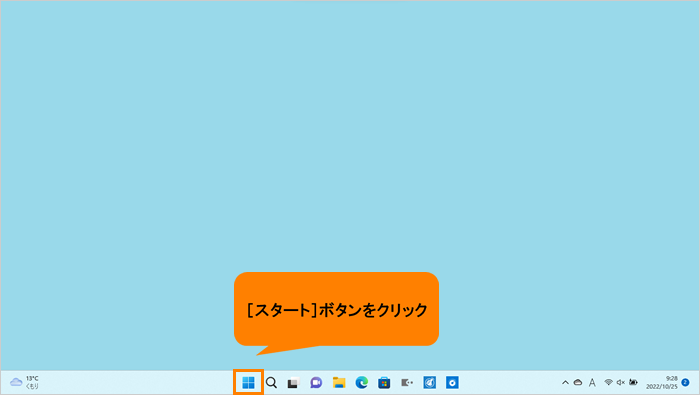 (図2)
(図2)
- [スタート]メニューが表示されます。[設定]をクリックします。
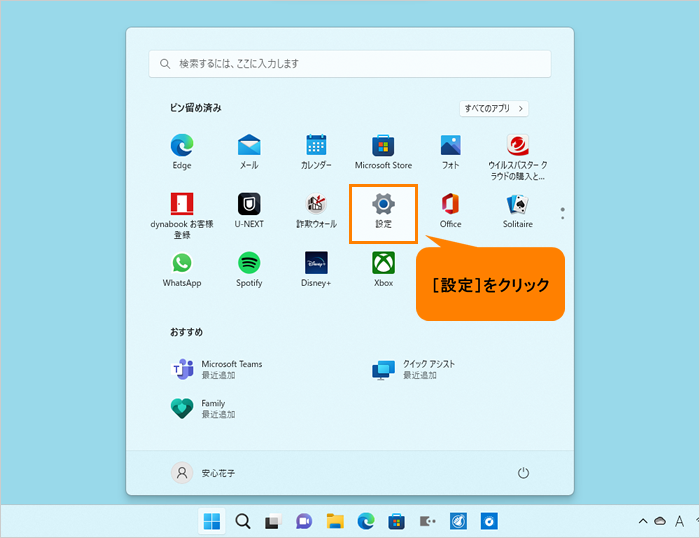 (図3)
(図3)
- 「設定」画面が表示されます。ナビゲーションの[個人用設定]をクリックします。
※「設定」画面の左側にナビゲーションが表示されていない場合は、[018853:「設定」画面にナビゲーションが表示されない<Windows 11>]を参照してください。
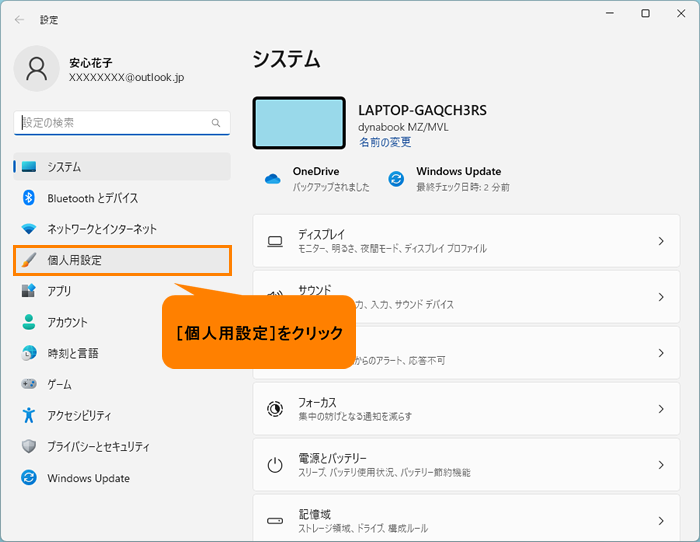 (図4)
(図4)
- 「個人用設定」画面が表示されます。[色]をクリックします。
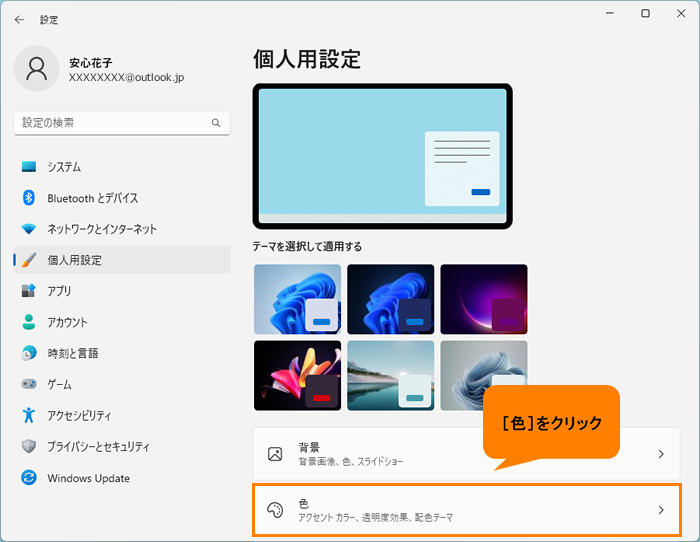 (図5)
(図5)
- 「色」画面が表示されます。“透明効果”のトグルをクリックして“オフ”に変更してください。
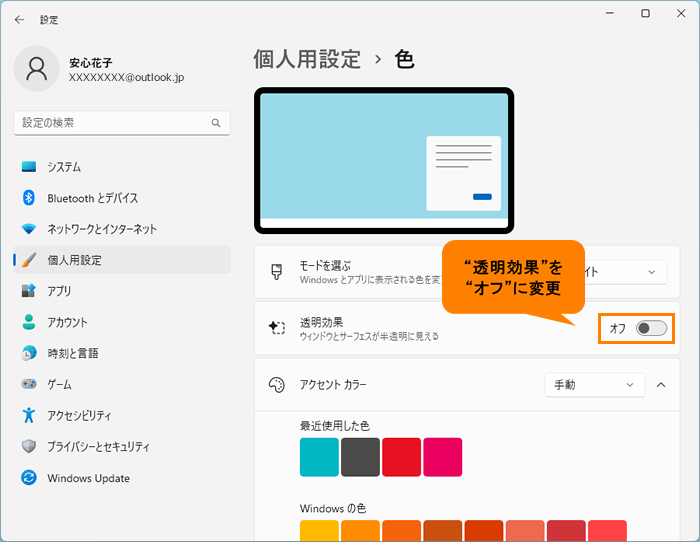 (図6)
(図6)
- 右上の[×]をクリックして画面を閉じます。
設定は以上です。
一旦サインアウトし、サインイン画面の背景がはっきり表示されているか確認してください。
※手動でサインアウトする方法は、[018893:サインアウトする方法<Windows 11>]を参照してください。
- サインイン画面の背景がはっきり表示された状態の例
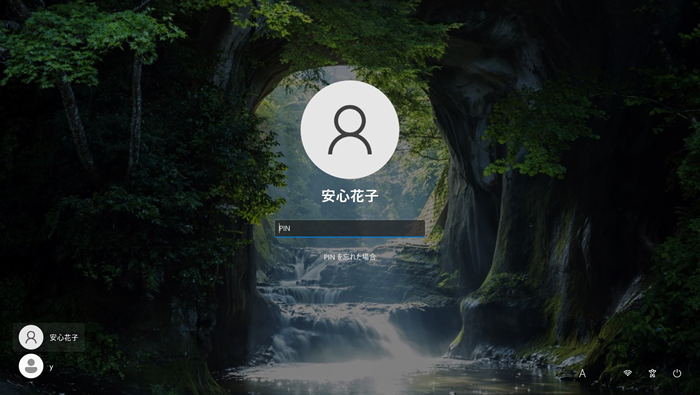 (図7)
(図7)
関連情報
以上
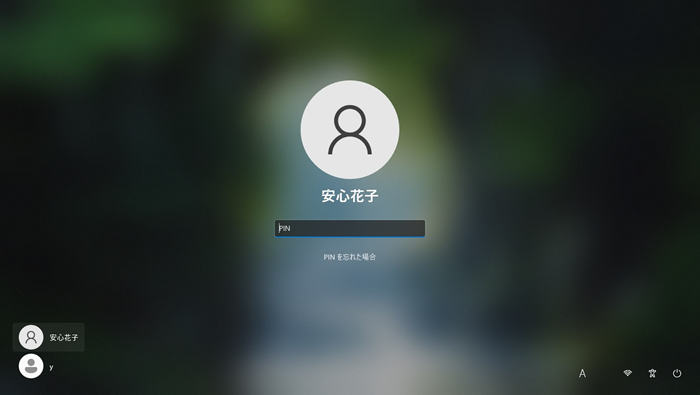 (図1)
(図1)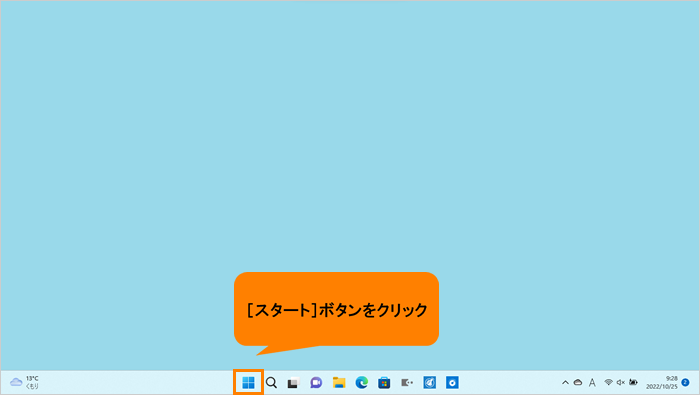 (図2)
(図2)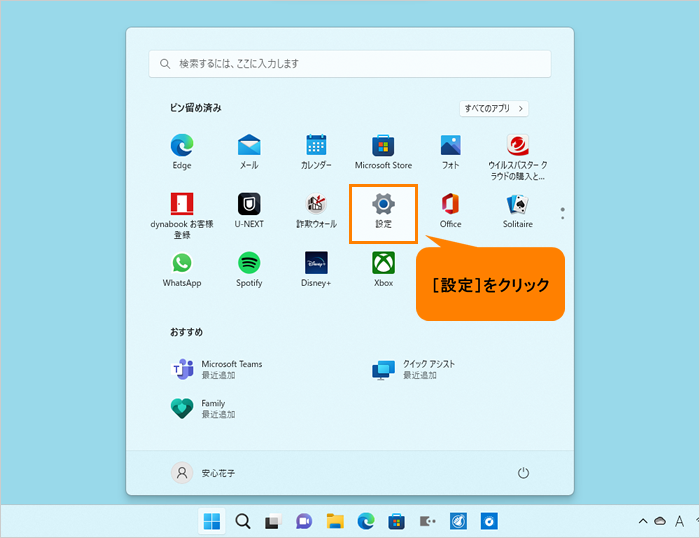 (図3)
(図3)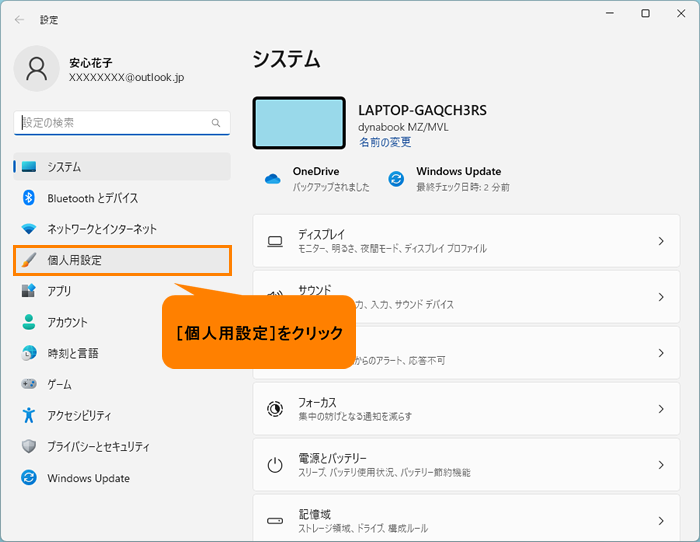 (図4)
(図4)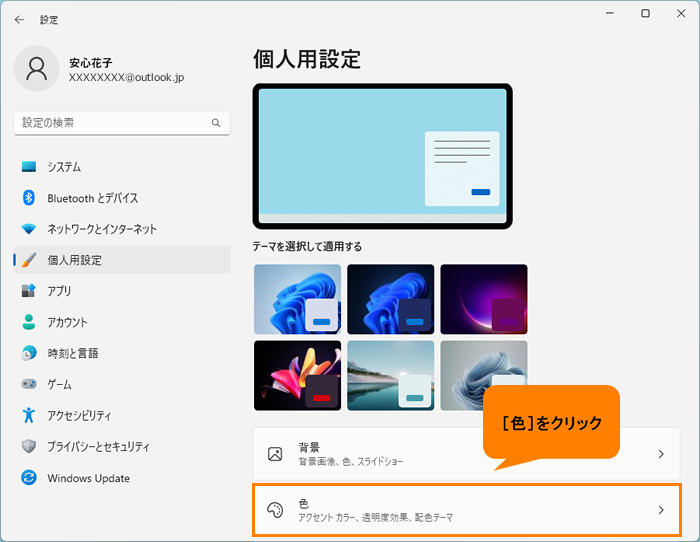 (図5)
(図5)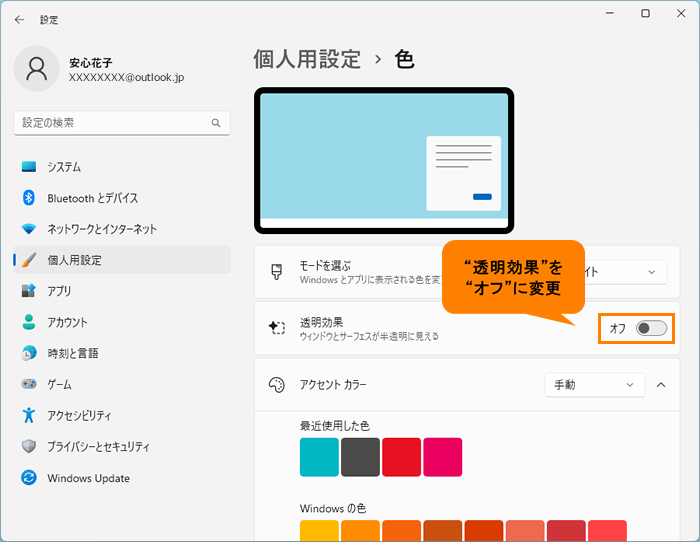 (図6)
(図6)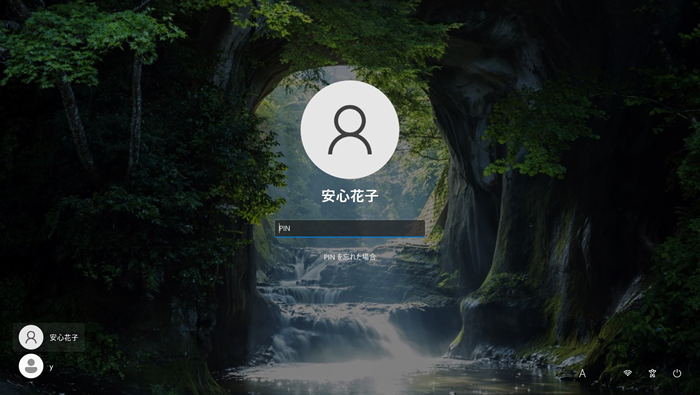 (図7)
(図7)